Полосы на экране ноутбука
Обновлено: 07.07.2024
Далее о том, что может быть причиной того, что на экране ноутбука появляются полосы или аналогичная проблема возникает на мониторе компьютера, фото с примерами таких полос и что по их внешнему виду можно сказать об источнике проблемы и соответствующие им методы решения.
Примечание: если полосы или артефакты появляются лишь в какой-то одной программе, то чаще всего проблема заключается в том, как эта программа взаимодействует с видеокартой или с драйверами последней. К примеру, если странные полосы стали появляться в браузере Google Chrome, обычно достаточно отключить аппаратное ускорение в браузере, для некоторых других программ, например, проигрывателей видео, это тоже может быть актуальным.
Основные причины появления полос на экране ноутбука и монитора компьютера
Среди основных причин появления горизонтальных или вертикальных цветных, белых или черных полос на мониторе можно выделить:
- Проблемы с видеокартой, видеочипом (перегрев, аппаратные неисправности) — как правило, в этом случае видно, что причина не в самом дисплее (если до этого вам доводилось видеть проблемы со шлейфом или матрицей — скорее всего будет понятно), более того, в безопасном режиме, с низким разрешением и в БИОС изображение может оставаться нормальным (но не всегда). Внешний вид полос в этом случае часто имеет вид артефактов, странных элементов изображения и текста в разных местах, либо полос (часто цветных) упорядоченных в определенной системе по всему экрану равномерно, примеры будут приведены далее. В этой ситуации чаще всего имеет место горизонтальное распределение артефактов или полос: даже если сами полосы вертикальные, но мы видим их равномерно распределенными по горизонтали по всему экрану, по всей видимости что-то с видеокартой (но возможен и второй вариант).
- Проблемы со шлейфом матрицы ноутбука или кабелем (или разъемом) подключения монитора компьютера. Внешне может выглядеть как в предыдущем случае, так и как в следующем варианте. Иногда при этом экран может «окрашиваться» в какой-то цвет. При открытии-закрытии крышки ноутбука, либо при физическом воздействии на кабель монитора внешний вид полос или артефактов может меняться. В случае со шлейфом ноутбука также может наблюдаться пропадание изображения на большой области экрана: она становится белой или черной или наблюдаться одиночная вертикальная полоса какого-то цвета.
- Повреждения матрицы ноутбука или экрана монитора. Обычно выглядит либо как набор разноцветных вертикальных полос в какой-то одной области экрана (могут, в свою очередь состоять из горизонтальных), иногда — как одиночные вертикальные полосы, также возможен вариант черных пятен на изображении (часто имеют горизонтальную ориентацию). При серьёзных повреждениях матрицы могут быть и более интересные рисунки, сочетания вертикальных и горизонтальных линий.
Примеры полос на экране монитора компьютера и ноутбука и соответствующие причины
А теперь примеры таких полос на экранах и указание конкретной проблемы, которая их вызвала, чтобы у вас была возможность предположить, что же является причиной в вашем случае.
На представленных ниже снимках причина — вероятнее всего в видеокарте.

Следующие 3 варианта могут говорить как о проблемах с видеокартой, так и о проблемах со шлейфом экрана на ноутбуке или кабелем на ПК (или разъемами на видеокарте и мониторе).

Ниже — 3 варианта с большой вероятностью сообщающие о проблемах со шлейфом матрицы на ноутбуке или проблемами в подключении монитора компьютера.

И наконец, так могут выглядеть повреждения самой матрицы вследствие удара, продавливания или других физических повреждений. Картина может сильно отличаться в зависимости от места и силы повреждения.

Для большинства случаев, таких как повреждение шлейфа, аппаратные неисправности видеокарты или повреждение матрицы экрана придется обратиться за ремонтом оборудования или менять его, но иногда возможны варианты:
- В случае, если предполагается проблема с видеокартой, а у вас настольный компьютер, у которого есть отдельный выход интегрированного видео, и интегрированная видеокарта включена — попробуйте подключить монитор к этому выходу.
- Если предполагаются проблемы с подключением и речь, опять же, о ПК можно попробовать другие кабели, входы на мониторе и выходы на видеокарте.
- Ноутбук с разбитой матрицей или испорченным шлейфом обычно можно подключить к внешнему монитору или к телевизору (см. Как подключить ноутбук к телевизору).
- Если вы не уверены, в том, дело в мониторе компьютера или самом компьютере (его видеокарте), попробуйте подключить монитор к ноутбуку, другому компьютеру, игровой консоли и посмотреть, сохранится ли проблема.
Частая рекомендация — обновить или откатить драйверы видеокарты. Вы можете попробовать это сделать, но это помогает в очень редких случаях и только для первого сценария: когда мы предполагаем проблемы с видеочипом.
Надеюсь, что-то из представленной информации поможет разобраться, в чем именно проблема в вашем случае и предпринять соответствующие действия для её решения.
А вдруг и это будет интересно:
07.05.2021 в 01:37
Здраствуйте купил монитор acer 144hz и вот когда на мониторе я выставляю 75гц то на экране каждые 10сек появляются вертикальные полосы и пропадают и так на 76гц 77гц и 75 на 78 гц такого нету проверял на 120-144 тоже все нормально что это может быть ? и стоит заморачиватся над этим?
07.05.2021 в 12:12
Здравствуйте.
Нужно смотреть спецификации монитора и поддерживаемые им частоты, помимо 144 Гц. Если в списке нет 75 Гц, то вполне возможно что ситуация нормальная.
На всякий случай проверьте работу на 60 Гц (просто эту частоту поддерживают почти все современные мониторы) и если там всё ок, то скорее всего переживать не из-за чего.
07.05.2021 в 16:42
15.05.2021 в 17:23
Купил я оперативную память Patriot 4гб и вставил ее вместе с corsair частота и тайминги одинаковые плашки рабочие, но как только запускаю игру у меня появляются белые полосы
15.05.2021 в 19:38
12.07.2021 в 12:59
Постепенно выходит из строя старенький монитор асус, иногда включается, но нет картинки, а временами включается с вертикальными динамическими цветными полосами.
Если он включился нормально, то уже не чудит.
Все остальные варианты уже исключил. Скорее всего конденсаторы где-то в бп монитора реагируют на температуру.
Так вот вопрос: Стоит-ли залезть в него и попробовать перепаять злосчастные кондеры? В наличии советский паяльник, и руки средней кривости.
В сц нести скорее всего не вариант, ремонт дороже нового будет.
13.07.2021 в 11:08
05.09.2021 в 01:56
05.09.2021 в 10:39
Это уже не ко мне, так как явно что-то с электронными компонентами монитора и тут другого профиля мастер нужен, который именно в этом разбирается.
20.09.2021 в 21:30
Есть вопрос, у меня на мониторе на черном фоне появляются 2 красные линии что делать
21.09.2021 в 15:10
Не знаю. Тут бы либо видеть ситуацию, либо знать нюансы: в какой момент появляются, как выглядят, после чего произошло, исчезают ли в процессе работы.
26.10.2021 в 20:34
Здравствуйте, при игры в одну игру появляется что-то подобие разноцветных полос и сразу пропадают но в других играх такого нету.
27.10.2021 в 13:39
Ну я бы предположил, что либо баг в игре, либо несовместимость какая-то с видеокартой или конкретным драйвером к ней.
28.10.2021 в 21:54
Здравствуйте, на мониторе lg мерцающая зелёная полоса появляетьса временами, может исчезнуть потом опять появляетьса. Кабеля менял, монитор к приставке подключал тоже самое.
29.10.2021 в 13:33
29.10.2021 в 17:21
Здравствуйте!
HP Pavilion. Белая вертикальная полоса. Как будто набранная из точек.
В режиме BIOS нету.
Для проверки менялась оперативка. Правда на однотипную. Не помогло.
В сервисном центре навскидку (без осмотра) назвали причиной северный мост (?)
Может у Вас есть какие то идеи
29.10.2021 в 20:15
07.11.2021 в 20:31
08.11.2021 в 16:05
Иногда бывает, что включая ноутбук вы обнаруживаете на мониторе искаженное изображение или непонятные полосы. Не стоит сразу впадать в панику.
Сначала нужно разобраться, что именно неисправно.
Самый простой способ — подключить второй монитор.

В таком случае нам нужен шнур VGA для подключения ноутбука к монитору.
Мы можем получить один из вариантов:
1. Изображение на дополнительном экране будет без помех и четким.
2. Либо картинка будет одинакова с изображением вашего экрана.
Здесь в первом варианте мы видим, что видеокарта работает нормально, значит проблему надо искать в шлейфе или матрице.
А во втором — имеются проблемы в работе платы и видеокарты. И в том и в другом случае нужен ремонт.
Виды полос на экране

Полоски на мониторе
Обратите внимание на их расположение. Они могут быть как горизонтальными посередине монитора, так и вертикальными. Половина изображения может отсутствовать, появляется рябь, могут быть нечеткости.
Но и это еще не все, на что стоит обратить внимание. Они бывают как белые, так и разноцветные. Это тоже дает возможность узнать предпосылки возникновения. Рассмотрим, с какими проблемами экрана можно столкнуться.

Это проверяется следующим способом:
- Если при включении устройство сразу показывает искаженное изображение, а не после истечения пары минут.
- Если возникает через некоторое время, это свидетельствует о том, что перегрет видеочип или вовсе сломан.
Решение: Вам придет на помощь улучшенная система охлаждения ноутбука.
- Убедиться, что при включении компьютера прочно работают кулеры на достаточных для остывания оборотах. Если полосы занимают лишь часть экрана, попытайтесь провести диагностику, определяющую температуру компонентов ноутбука.
- Можно попробовать разобрать компьютер и очистить его от скопившейся пыли, которая может препятствовать стандартному остыванию компонентов системы.
- Заменить термопасту.
- Попробовать поработать на ноутбуке, установив его на охлаждающую подставку, имеющую дополнительные кулеры.
При разборе компьютера и подмене термопасты обратите внимание на чип. Если на нем или радиаторе имеются очевидные отпечатки нагара, это говорит о выходе устройства из строя и необходимости его замены.
А если это не помогает, значит, пора вовсе заменить ее и желательно на более выносливую.
Полностью перестала работать видеокарта

В этом случае на вашем устройстве появляются полосы сразу после запуска операционной системы, либо же вообще компьютер полностью отказывается работать.
Они бывают как горизонтальные, так и вертикальные. В отдельных случаях бывает и цветные разводы на дисплее. Проблема эта решается ремонтом или же апгрейдом видеокарты.
Как узнать о неисправности видеокарты?
Если монитор ноутбука и дополнительный экран показывают картинки с разноцветными полосами: искажают их или повторяют.

Искажение или дублирование рисунка
- При загрузке программы появляются полосы (вертикальные, горизонтальные, цветные и черно-белые);
- При загрузке ОС нет изображения;
- Еще вариант-это когда в районе карты идет перегрев.

У нее есть тоже свойство «обгорать».
Есть несколько вариантов решения:
- Это замена. Дорого, но гарантия для работы высока.
- Вытянуть, а затем вставить назад. (Реболлинг чипа)
- Прогреть. Не дорого, но не на долго.
Поломка материнской платы

Поломка системной платы
Ситуация подобна поломке видеокарты, одно отличие – это то, что на экране цветные полосы. Наименее известная проблема.
Материнская плата фактически не подвержена повреждениям, и она чаще погибает вследствие брака или по фактору короткого замыкания, что случается не часто.При этом вывод из строя материнской платы традиционно приводит к абсолютному нерабочему состоянию ноутбука. Но в редких вариантах может быть, что испорчены конкретно составляющие, отвечающие за вывод изображения на монитор.
Ремонт системной платы

Ремонт материнской платы
Когда перегреваются отдельные части, может перегореть шина или микрочип. Нужно не забыть просмотреть все, чтобы не пропустить окисленных или опаленных контактов.
Если это произошло, тут требуется ремонт:
Но если уже эта проблема существует, то необходимо заменить деталь.
Испорчена матрица
Здесь только замена. Но в очень редких случаях может прийти на помощь переустановка драйверов, но особые надежды на это возлагать не стоит.
Экран ноутбука достаточно хрупкий, и даже одного неаккуратного закрытия крышки компьютера станет достаточно, чтоб разрушить матрицу. В итоге на экране появляется не очень приятное зрелище.Стоит отметить, что не очень часто проблема с появлением полос на экране связана с драйверами. Возможным исправлением ошибки может быть закачка новых драйверов для вашего ноутбука.
Диагностика проблемы

Первое что нужно сделать при поломке оборудования – это найти причину, по которой была прервана передача изображения, либо цветопередача на экран. Можно сделать это как в сервисном центре, но можно и в домашних условиях.
Как проверить исправность матрицы?
- Чтобы проверить матрицу в домашних условиях, можно просто слегка надавить на самое искаженное изображение на мониторе.
- Можно еще попробовать изогнуть в горизонтальном положении экран.
- При открытии ноутбука надо обратить внимание на изображение. Какая контрастность, яркость полос.
- Если есть изменения, значит, проблема в шлейфе или в матрице.
Замена матрицы – если…
1. При работе с дополнительным монитором при придавливании поверхности изменяется цветопередача полос, либо они исчезают и появляются вновь.
2. Когда полосы проявляются при загрузке компьютера.
3. Начало рябить или появилась широкая белая полоса на экране. Не имеет значение какая она: горизонтальная или вертикальная.
4. Если цветовая гамма изменена.

Изменение цветовой гаммы
Из строя вышел шлейф
Обычно эта проблема проявляется у моделей более раннего выпуска, так как сейчас уже делают более прочные, гибкие и адаптированные шлейфы. Этот соединитель пролегает от системной платы к матрице и, благодаря ему, сигнал идет к дисплею.
Причин может быть много:
- это плохое соединение шлейфа и платы;
- перелом; перегорание;
- трещины могут вызвать неисправность и при этом появляются полосы.

Как можно проверить шлейф и выяснить является ли он причиной поломки?
Можно просто взять и медленно открывая и закрывая крышку наблюдать за реакцией монитора. Если при этой проверке экран имеет изменения, значит это точно шлейф.

Как решить проблему?
Если получилось определить, что в проблеме всему виной конкретно шлейф, потребуется осмотреть шлейф на объект закручивания, перегибов, обрывов или выгораний.
Иногда шлейф элементарно зажимается при работе крышки, вследствие этого появляются неполадки на экране.
Если не удается найти нужную модель, можно обратиться в сервисный центр. Специалисты при помощи тестера смогут найти конкретную часть где есть неисправность и сменить применяя МГТФ.Непосредственно кабель МГТФ содержит один или ряд проводников, обработанных пластом обособленности с фторопластовой пленкой. Взамен МГТФ возможно купить изящный красновато-желтый кабель, однако на практике, кабель МГТФ отыскать в продаже легче.
Его возможно повстречать на различных радиорынках и торговых центрах радиоэлектроники.
Если вы никогда не имели опыт по ремонту шлейфа, то лучше будет довериться специалисту.Но если решили сами, то требуется:
- В первую очередь перед тем как собраться на рынок либо барахолку электроники, запишите форму матрицы. В сервисе вам вряд ли смогут предложить подобную уникальную «запасную часть», так как безусловно не хотят упускать потенциального клиента, с надеждой что вы осмелитесь дать портативный компьютер в восстановление непосредственно им.
- «Прозвонить» шлейф; (Для того чтобы прозвонить шлейф нужно найти два его конца. По технологии ничего страшного и сложного нет.)
- Если вдруг есть обрыв, то найти его;
- С помощью паяльника параллельно припаиваем аналогичный провод.
- Если обрыв не найден, значит, проблема в другом.
Вывод
Проблемы в таких количествах специфичны и персональны, в любом случае потребуется доскональное исследование.
Так как нужно учитывать все моменты – это модель вашего ноутбука, тип матрицы и как часто бывают проблемы именно у этой модели.
В большинстве проблем необходимо менять монитор, однако данное действие выльется вам в копеечку.
В случае, если цена замены на новую матрицу больше стоимости половины вашего ноутбука, то можно смело отказаться — выгодней будет приобрести новый.
Есть много способов решения такой проблемы. Каждый самостоятельно решает и дает предпочтение более удобному и доступному варианту.
ВИДЕО: Полосы на экране монитора. Ремонт и восстановление матрицы монитора
Полосы на экране монитора. Ремонт и восстановление матрицы монитора
Появились полосы на экране ноутбука — 5 главных проблем и способы их устранения
Типичный ноутбук представляет собой прочную конструкцию, объединяющую системный блок, монитор и все кабели в одном устройстве. Это, безусловно, удобно с точки зрения портативности, но, с другой стороны, любая неисправность делает практически невозможным его использование. И полосы на экране ноутбука, безусловно, можно назвать одной из самых распространённых неисправностей. Когда эти полосы (вертикальные или горизонтальные) появляются на экране, становится совершенно невозможным работать на таком ноутбуке. Полосы могут быть чёрного, серого или разноцветного цвета. Это зависит от причины этой неисправности. В этой статье мы расскажем вам, что нужно сделать, если на экране вашего ноутбука внезапно появились полосы. Также мы объясним, какие неисправности могут привести к этой проблеме.
ПОЧЕМУ НА ЭКРАНЕ НОУТБУКА ЕСТЬ ПОЛОСЫ: ПРИЧИНЫ
Это графический чип, отвечающий за изображение, которое вы видите на экране. Этот чип может быть установлен на видеокарте отдельно или встроен в центральный процессор. Через определенный кабель информация передается с чипа прямо на экран ноутбука, а материнская плата управляет всей системой. Как видите, в процессе передачи изображений на экран компьютера задействовано не так много элементов. Вот почему довольно легко сделать вывод, что следующие проблемы приводят к появлению полос на экране:
- Неисправность материнской платы. На самом деле эта проблема наименее распространена. Повредить материнскую плату чрезвычайно сложно, чаще всего она будет работать со сбоями из-за ошибки каких-либо компонентов или из-за короткого замыкания, которое случается не часто. В случае разрушения материнской платы весь ноутбук, скорее всего, откажется работать, но в некоторых очень редких случаях всё же возможно, что повреждены только те компоненты, которые отвечают за изображение на мониторе;
- Неисправность видеокарты. Это гораздо более распространенная проблема, которая приводит к появлению горизонтальных или вертикальных полос на экране вашего ноутбука. Обычно, если есть проблема с видеокартой, вы увидите красочные полосы на экране. Также иногда вы можете увидеть рябь или некоторые артефакты вместо прямых полосок. Чаще всего видео карта начинает работать со сбоями, если чип на ней перегревается;
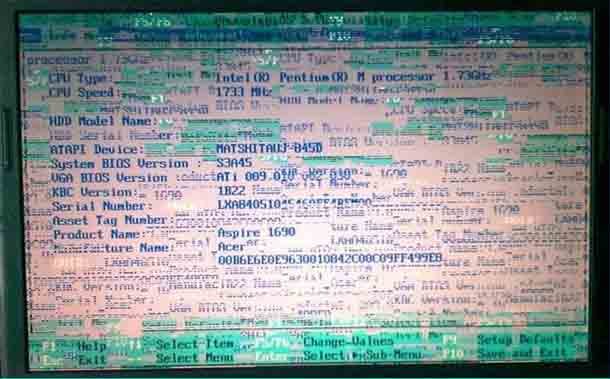
КАК ОБНАРУЖИТЬ ПОЧЕМУ ПОЛОСЫ, ПОКАЗЫВАЮТСЯ НА ЭКРАНЕ НОУТБУКА
Такие симптомы, как различные виды полосок на экране вашего ноутбука, могут указывать на множество различных неисправностей. Чтобы устранить эту проблему, вам необходимо точно понять, в чём причина. Специалисты в некоторых сервисных центрах могут сделать это с помощью специальных диагностических инструментов, но на самом деле почти каждый может узнать, почему полосы появляются на экране ноутбука прямо у него дома. Когда причина неисправности обнаружена, намного легче понять, нуждается ли Ваш ноутбук в серьёзном ремонте или нет. Ниже мы приведём ряд диагностических мер, которые могут дать вам знать, что привело к проблеме, которая проявляется с полосами на экране.
ПРОВЕРКА МАТРИЦЫ И КАБЕЛЯ
Чтобы убедиться, что неисправность связана с повреждённой матрицей или с оборванным кабелем, выполните следующие простые шаги:
- Включите компьютер и откройте самое яркое и красочное изображение на экране;
- Слегка нажмите на экран вашего ноутбука точно в том месте, где вы видите полосы. Также попробуйте сделать тест на скручивание экрана, слегка повернув его;
- Во время выполнения тестов, которые были описаны выше, вам нужно внимательно следить за результатами. Если при нажатии и повороте экрана ноутбука количество полос стало больше или полоса резко изменила свой цвет, скорее всего, неисправность связана с неисправностью матрицы или кабелем.
Стоит отметить, что неисправность матрицы или кабеля также может быть указана в случае, если цвета на экране ноутбука отображаются неправильно. Например, в случае рядом с полосами на экране все цвета отображаются только в черном и белом цвете.
ВНЕШНЕЕ ИСПЫТАНИЕ МОНИТОРА
Это довольно простой тест, который вы можете запустить самостоятельно, если у вас есть также внешний монитор, который можно подключить к компьютеру с помощью кабелей DVI или HDMI. Этот тест позволит вам понять, связана ли неисправность с матрицей или кабелем, или есть другая причина появления полос на экране ноутбука. Для запуска диагностики необходимо подключить внешний монитор к ноутбуку через кабель и провести наблюдение. На основании результатов вы можете сделать соответствующие выводы:
Если изображение на внешнем мониторе правильное (что означает отсутствие полос и артефактов), вы можете быть уверены, что материнская плата и видеокарта вашего ноутбука не повреждены;
ПРОВЕРКА КАБЕЛЯ ПЕЧАТНОЙ ПЛАТЫ
Этот тест следует запустить, если вы убедились, что материнская плата и видеокарта в порядке, и проблема может быть в матрице или в кабеле. Когда вы открываете крышку, кабель вашего ноутбука движется, поэтому в некоторых случаях он может защемиться, что приведет к появлению на экране полос или артефактов. При открытии крышки посмотрите на изображение, которое отображается на экране под разными углами. Если под определенным углом полосы меняются или вообще исчезают, это, скорее всего, означает, что проблема с кабелем.
ПРОВЕРКА ВИДЕОКАРТЫ
ЧТО СЛЕДУЕТ СДЕЛАТЬ, В СЛУЧАЕ ПРОБЛЕМ С ВИДЕОКАРТОЙ ВАШЕГО НОУТБУКА
Если вы в первую очередь подозреваете, что вышла из строя видеокарта убедитесь, что на вашем ноутбуке нет проблем с системой охлаждения. Вот что вам нужно сделать:
- Убедитесь, что при запуске ноутбука все кулеры работают и их скорость достаточно высокая. Если полосы занимают только некоторую часть экрана, попробуйте запустить диагностическую утилиту, которая определяет температуру компонентов ноутбука;
- Очень часто пыль является причиной неисправности системы охлаждения. Так что вам нужно разобрать ваш ноутбук и очистить его от пыли и любых других загрязнений;
- Замените термопасту;
- Попробуйте поработать на ноутбуке, установив его на охлаждающую подставку с дополнительными вентиляторами.
При разборке ноутбука и замене термопасты обращайте внимание на микросхему. Если на чипе или радиаторе имеются явные следы углерода, это означает, что устройство повреждено и его необходимо заменить. Очень часто экономически нецелесообразно менять видеокарту ноутбука.
ЧТО ВЫ ДОЛЖНЫ СДЕЛАТЬ, ЕСЛИ ПОВРЕЖДЕНА ПЛАТА ВАШЕГО НОУТБУКА
С точки зрения ремонта материнская плата является одним из самых сложных компонентов ноутбука. Чтобы определить, какой из блоков материнской платы вышел из строя, вам нужно отнести ноутбук в какой-либо сервисный центр, где его можно проверить с помощью диагностического оборудования. Чаще всего неисправность материнской платы связана с окислением или выходом из строя некоторых элементов. Из-за технического процесса изготовления материнской платы практически невозможно восстановить её, если она была сломана.
ЧТО ВЫ ДОЛЖНЫ СДЕЛАТЬ, ЕСЛИ КАБЕЛЬ МАТЕРИНСКОЙ ПЛАТЫ НЕ РАБОТАЕТ?
Это самая простая неисправность, которая может привести к появлению полос на экране ноутбука. Если вам удалось обнаружить, что именно кабель отвечает за проблему, необходимо разобрать корпус ноутбука и осмотреть кабель на предмет скручивания, изгиба, разрушения или выгорания. Иногда кабель просто неудачно зажимается, когда вы закрываете крышку, что приводит к появлению артефактов на экране. В этом случае, если он не повреждён, просто закрепите его положение в корпусе ноутбука.
Но, если кабель, по которому передаются изображения на ноутбук, обожжён, защемлен или имеет другие механические повреждения, его необходимо заменить. Найти кабели для всех современных ноутбуков можно практически в любом компьютерном магазине. Если вы не смогли найти подходящий кабель самостоятельно, мы рекомендуем вам обратиться в любой сервисный центр, где профессионалы помогут вам определить, какая часть кабеля повреждена, и заменить его.
Появление полос на экране ноутбука относится к категории сложных поломок. И если вы надеетесь, что разберетесь с данной проблемой в течение нескольких минут, то к сожалению, это не так.
СОДЕРЖАНИЕ (нажмите на кнопку справа):
Сложность диагностики
Диагностировать такую проблему на ноутбуке намного сложнее, чем на обычном компьютере. Это связано, в первую очередь с конструктивными особенности ноутбуков и более сложным их устройством.
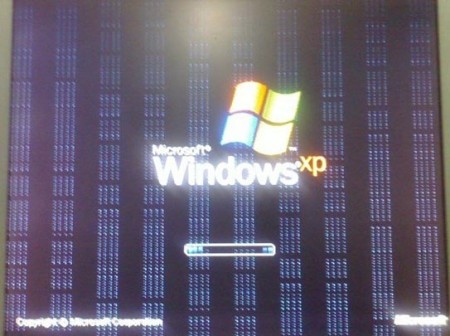
Полосы на экране ноутбука могут быть горизонтальные, вертикальные, черные, белые и цветные и причины их появления, как правило, лежат в плоскости проблем с аппаратными устройствами последнего.

Также Вы можете увидеть рябь на экране, перекос изображений, зеркальная цветопередача (черный – серый, красный – зеленый и т. д.), отображение изображение негативом.
Рябь на участках экрана.
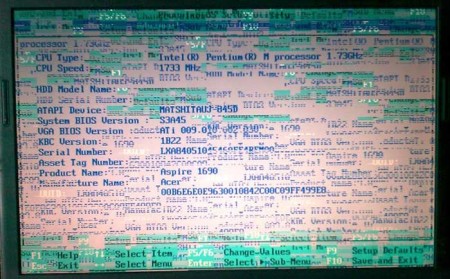
Причины появления полос на экране ноутбука
Давайте разберемся с причинами данного явления:
- 1. Самая простая в этой ситуации причина, это перегрев видеокарты.
К примеру, такая ситуация была с ноутбуком Dell М5110. В нижней части, в районе дискретной видео карты (там их две), он так сильно нагревался, что дерматин, на котором он стоял начал расплавляться и прилипать к нему.
Как результат, периодическое появление цветных полос на экране и ряби. Частично проблема была решена приобретением подставки с кулерами для ноутбуков. Полосы появляются, но очень редко.
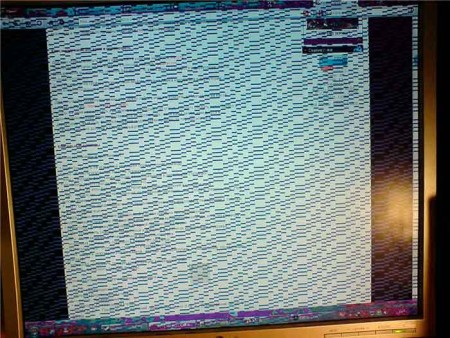
Как правило, основная причина такой поломки, тоже перегрев или аппаратный сбой. Со скачками в электропитании неплохо справляется блок питания, поэтому данная причина маловероятная.
В такой ситуации либо появляются полосы на экране еще при загрузке ОС, либо ноутбук совсем не запускается.
Решается эта проблема ремонтом или апгрейдом видеокарты. На ноутбуке это сделать не просто, нужно иметь навыки хотя бы начинающего электронщика. Но об этих моментах мы поговорим дальше.

Ситуация повторимая с пунктом 2, диагностировать проблему сложно, но можно. Будем говорить про это дальше.
От системной платы к матрице идет специальный шлейф, по которому передается сигнал.
Плохой контакт в месте соединения, перегорание или перелом шлейфа могут вызвать перебои в передачи сигнала на матрицу, отсюда и появление полос.
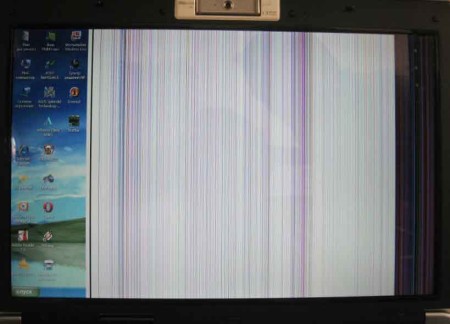
Ситуация критична, выход только один, матрица требует замены.
В данной ситуации редким является случай, когда помогает переустановка или обновление драйверов видео карты, и надеется на то, что это поможет, не стоит, действительно редкий случай.

Диагностирование проблем
Самая главная задача во всем этом, правильно диагностировать причину возникшей проблемы.
Полную диагностику причин появления полос на экране ноутбука можно провести только в сервисных центрах на специальном оборудовании.
Но первоначальная диагностика, которая тоже может нам многое рассказать, возможна и в домашних условиях.
С помощью дополнительного монитора
Дополнительный монитор к ноутбуку можно подключить через разъем VGA.

Результата может быть два:
- На дополнительном мониторе будет все отображаться нормально;
- Будут отображаться аналогичные полосы, что и на экране ноутбука.
Результат п. 1 говорит нам, что видеокарта ноутбука исправна, проблемы нужно искать в матрице и шлейфе ноутбука.
Результат 2 говорит нам, что существуют проблемы с системной платой и видео картой. В обоих случаях без ремонта не обойтись.
Проверяем матрицу
- Проверка матрицы в домашних условиях возможна способом частичной ее деформации.
- Попытайтесь не сильно продавить экран монитора в местах наибольшего количества полос.
- Затем аккуратно, двумя руками попробуйте немного изогнуть экран в горизонтальной плоскости.
- Обратите внимание в обоих случаях, как изменяются цвета полос их контрастность и яркость.
- Если изменения видны, то значит причины поломки находятся в матрице или шлейфе.
Когда нужно менять матрицу ноутбука?
Проводим замену матрицы ноутбука в случаях:
- При условии работы параллельно подключенного монитора. Если при деформации матрицы в горизонтально и вертикальной плоскостях, продавливании ее поверхности во внутрь, изменяется цветопередача полос, полосы исчезают и вновь появляются.
- Наличие полос наблюдается на всех этапах загрузки компьютера – BIOS, WINDOWS.
- На экране появилась рябь, видна широкая белая или разноцветные полосы.
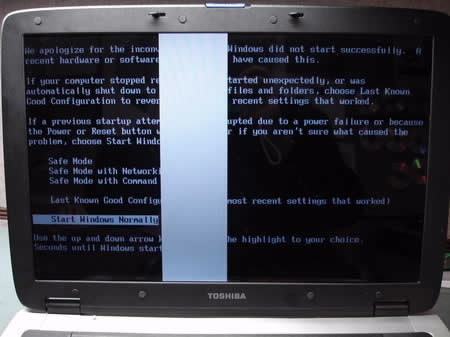
- Матрица отдает изображение в негативе или идет подмена цветов, к примеру, должен быть красный, а отображен зеленый, синий – желтый, черный – светло серый и т.д.
Проверяем шлейф
- Шлейф гибкий и это понятно, ведь экран ноутбука не может быть в «походном» положении постоянно, да и это не компьютер. Деформация шлейфа происходит постоянно, соответственно вероятность выхода его из строя большая.
- Медленно открывая и быстро закрывая крышку и наоборот, срядите за тем, как «ведут» себя полосы. Любые изменения на экране монитора свидетельствуют, что источником проблемы является шлейф.
Как выглядит шлейф матрицы для ноутбука Asus X51RL.

Когда нужно «разбираться» со шлейфом?
Условие – параллельно подключенный монитор показывает четкую картинку.
- Ремонтировать, а лучше менять шлейф матрицы необходимо в случаях, когда изображение на экране нечеткое, рябит, периодически мерцает, большое количество цветных и белых линий.
- Во время загрузки и работы ноутбука на экране присутствуют вертикальные столбцы белых пикселей.
- Открытие и закрытие крышки «оживляет» все эти погрешности на экране.
Видеокарта
Видеокарта требует внимания если экран ноутбука и параллельно подключенного монитора отдают картинку с разноцветными линиями, а также дублируются и другие погрешности в изображении.
- В самом начале загрузки компьютера горизонтальных, вертикальных, черных, белых и цветных полос нет, а на этапе загрузки Windows полосы появляются.
- На этапе загрузки Windows пропадает изображение и появляется черный экран.
- Сильный нагрев ноутбука в районе расположения видео карты (может греться и системная плата).
Как выглядит дискретная видеокарта ноутбука.

Системная плата
- Системная плата требует внимания в тех же случаях, что и у видео карты (смотрите выше).
- В случае если замена шлейфа, видео карты и матрицы не исправили ситуацию.
- Теперь рассмотрим способы решения проблемы с полосами на экране ноутбука.
Системная плата ноутбука.

Способы решения проблемы
Шлейф
Проблемы со шлейфом, идущим к матрице, чаще всего возникают у старых моделей ноутбуков. В новых моделях производители уже используют более совершенные конструктивные решения, благодаря которым шлейфы служат очень долго.
В этом и заключается сложность ремонта, найти такой шлейф к старой модели ноутбука будет сложно, но возможно.
В сервисе Вам вряд ли захотят продавать такую редкую «запчасть», да и терять клиента никто не захочет, а вдруг вы решитесь отдать ноутбук в ремонт именно им.
Если нашли нужных шлейф, повезло, если нет, то можно попробовать сделать все своими руками.
Для этого Вам понадобятся не значительные навыки электронщика, паяльник, припой, канифоль, тестер и самое главное, провод типа МГТФ.

Чтобы прозвонить шлейф тестером, придется добраться до обоих его концов. Технология ремонта проста, до «безобразия».
Позваниваем, находим обрыв (если он есть), вместо оборванного провода припаиваем параллельно ему дублирующий провод.
Если обрыва нет, значит проблема лежит в более дорогих комплектующих.

Системная плата
Системная плата может выйти из строя не полностью. В результате перегрева ее отдельного участка может выйти из строя микрочип или шина, отвечающая за обмен данными с видеокартой.
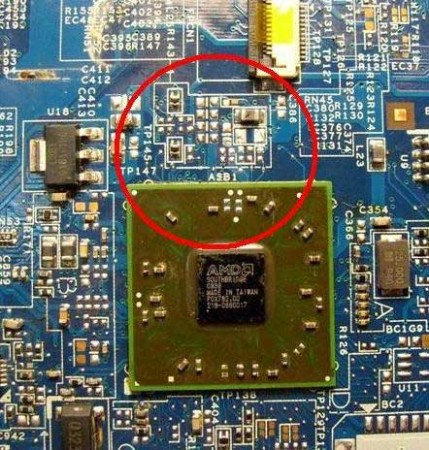
Также обратите внимание на PCMCIA слот, куда вставляется видеокарта, нет ли там подгоревших или окисленных контактов. Ведь разливают же чай и кофе на ноутбуки.

Но в любом случае без ремонта не обойтись. Но сначала закажите диагностику, и, если Вам предложат перепаять какой ни будь чип, почистить контакты на это еще можно согласиться.
Сложный ремонт сгоревшей системной платы себя не оправдывает, проще заменить ее на новую.
Видеокарта
С видео картой ситуация аналогична. На ней впаян видеочип, который в результате перегрева может выйти из строя.
Тут необходимо пойти по трем путям. Рассмотрим их по убывающей, в отношении дороговизны и надежности работ.
- Сразу же заменить данный чип (дорого, но надежно);
- Демонтировать и снова поставить тот же чип – Ребоулинг (в большинстве случаев дает результат);
- Прогрев чипа (меньше заплатите, но в 99% случаев через время проблема повторится).
Какой использовать способ каждый решает для себя сам.
Как выглядят видео чипы.


Не забудьте, прежде чем оставлять свой ноутбук в сервисе, согласовать с мастером цены на все виды проводимых работ, а лучше провисать их договоре.
Так же не забудьте про акт выполненных работы, где указываются дата ремонта, что менялось или что ремонтировалось, а также гарантия.
Конечно описать все ситуации, когда появляются полосы на экране ноутбука невозможно.
Проблема на столько специфична и индивидуальна, что в каждом случае требует отдельного изучения.
Все зависит от модели ноутбука, типа матрицы, конструктивных особенностей и анализа, как часто именно на этой модели появляются такие проблемы.
Но если взять в процентном отношении, что в данной ситуации чаще всего ремонтировалось и менялось, то случаев с заменой матрицы – около 40%, замена или ремонт шлейфа – около 20%, видеокарты – около 20 %, системной платы – приблизительно 20% (с учетом выхода из строя интегрированной видеокарты).

Как мы видим в большинстве случаев нужно менять матрицу, но это мероприятие не из дешевых, если стоимость замены ее превышает 50% цены нового ноутбука, то уже нет смысла в таком ремонте, проще купить новый.
Но каждый решает сам. Желаем, чтобы экраны ваших ноутбуков всегда радовали вас четкими и яркими изображениями. Удачи.
Читайте также:

